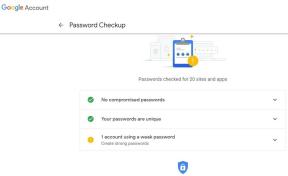Sea Of Thieves: Napraw problem z opóźnieniem, zawieszaniem się, awarią przy uruchomieniu lub spadkiem liczby klatek na sekundę
Gry / / August 05, 2021
Sea of Thieves to przygodowa gra wideo dla wielu graczy wydana w 2018 roku, opracowana przez Rare i wydana przez Microsoft Studios. Gra jest dostępna na platformy Xbox One i Microsoft Windows, a wkrótce pojawi się na kliencie Steam z funkcją crossplay. Jeśli jesteś graczem Sea Of Thieves i masz do czynienia z problemem związanym z opóźnieniem, zamarzaniem, awarią przy uruchomieniu lub spadkiem liczby klatek na sekundę, zapoznaj się z tym przewodnikiem.
Gra pozwala wcielić się w pirata, który musi odbywać podróże z różnych firm handlowych, aby stać się ostateczną legendą piratów. Chodzi o żeglarstwo, walkę, odkrywanie, grabież wszystkiego, czego potrzebujesz, aby żyć jako pirat. Jednak niektórzy gracze na PC mają problemy z zawieszaniem się, opóźnianiem lub spadaniem liczby klatek na sekundę podczas uruchamiania gry lub podczas rozgrywki. Jeśli więc Ty też jesteś jednym z nich i chcesz rozwiązać te problemy, to jesteś we właściwym miejscu.
Zanim przejdziesz do poniższego przewodnika rozwiązywania problemów, upewnij się, że konfiguracja komputera jest zgodna z wymaganiami systemowymi gry. Pamiętaj też, aby zaktualizować system operacyjny Windows i sterownik karty graficznej do najnowszej wersji. Jeśli nie zostanie rozwiązany, możesz sprawdzić wymagania systemowe poniżej.

Spis treści
- 1 Dlaczego gra Sea Of Thieves ciągle się zawiesza?
- 2 Minimalne wymagania systemowe:
- 3 Zalecane wymagania systemowe:
-
4 Sea Of Thieves: Napraw problem z opóźnieniem, zawieszaniem się, awarią przy uruchomieniu lub spadkiem liczby klatek na sekundę
- 4.1 1. Zaktualizuj sterowniki graficzne
- 4.2 2. Wyłącz nakładkę Steam
- 4.3 3. Dostosuj ustawienia Discord
- 4.4 4. Dostosuj ustawienia panelu sterowania Nvidia
- 4.5 5. Dostosuj ustawienia panelu sterowania AMD
- 4.6 6. Napraw grę z poziomu klienta Steam
- 4.7 7. Weryfikuj pliki gry na Steam (tylko użytkownik Steam)
- 4.8 8. Odinstaluj aktualizacje systemu Windows 10 (wersje niestabilne / błędne)
- 4.9 9. Wyczyść pliki tymczasowe, aby naprawić opóźnienie gry Sea Of Thieves
- 4.10 10. Użyj taktowania CPU i GPU w ustawieniach domyślnych
Dlaczego gra Sea Of Thieves ciągle się zawiesza?
Mogą istnieć możliwe przyczyny awarii gry Sea Of Thieves na komputerze z systemem Windows 10. Spójrzmy.
- Twoja konfiguracja komputera nie jest zgodna z wymaganiami systemowymi gry.
- Brakuje niektórych plików gry lub są one uszkodzone.
- Twój komputer działa na przestarzałym systemie operacyjnym Windows lub sterowniku graficznym.
- Przestarzała wersja DirectX.
- Gra lub wersja klienta nie jest aktualizowana.
- W tle działają dowolne aplikacje nakładek.
- Zapora systemu Windows lub program antywirusowy blokuje grę.
Minimalne wymagania systemowe:
- System operacyjny: Windows 10
- Edytor: Intel Q9450 @ 2,6 GHz lub AMD Phenom II X6 @ 3,3 GHz
- Pamięć: 4 GB pamięci RAM
- Grafika: Nvidia GeForce GTX 650 lub AMD Radeon 7750
- DirectX: Wersja 11
- Przechowywanie: 50 GB dostępnej przestrzeni
Zalecane wymagania systemowe:
- System operacyjny: Windows 10
- Edytor: Intel i5 4690 przy 3,5 GHz lub AMD FX-8150 przy 3,6 GHz
- Pamięć: 8 GB pamięci RAM
- Grafika: Nvidia GeForce GTX 770 lub AMD Radeon R9 380x
- DirectX: Wersja 11
- Przechowywanie: 50 GB dostępnej przestrzeni
Sea Of Thieves: Napraw problem z opóźnieniem, zawieszaniem się, awarią przy uruchomieniu lub spadkiem liczby klatek na sekundę
Teraz, nie marnując więcej czasu, przejdźmy do poniższych kroków. Należy pamiętać, że zarówno sterowniki graficzne Nvidia, jak i AMD są dobrze zoptymalizowane pod kątem gry Sea Of Thieves. Tak więc, jeśli na wszelki wypadek nie zaktualizowałeś jeszcze sterownika karty graficznej, zrób to najpierw.
1. Zaktualizuj sterowniki graficzne
Jeśli używasz karty graficznej Nvidia, zaktualizuj aplikację GeForce Experience na komputerze z poziomu Oficjalna strona Nvidii tutaj.
Ale jeśli używasz karty graficznej AMD w swoim systemie, zaktualizuj najnowszą Sterowniki AMD stąd.
2. Wyłącz nakładkę Steam
- otwarty Parowy w systemie Windows.
- Udaj się do Ustawienia > Kliknij ikonę W grze opcja.
- Kliknij pole wyboru, aby wyłączyć „Włącz nakładkę Steam w grze“.
- Po usunięciu znacznika wyboru kliknij ok.
3. Dostosuj ustawienia Discord
- Uruchomić Niezgoda > Kliknij Ustawienia użytkownika.
- Wybierz Głos i wideo z lewego paska bocznego.
- Przewiń trochę w dół i kliknij zaawansowane.
- Następnie wyłącz Kodek wideo OpenH264 dostarczony przez firmę Cisco System, Inc..
- Następnie wyłącz Włącz High Packet Priority Quality of Service.
- Kliknij Narzuta.
- Wyłączyć nakładka w grze.
- Następnie kliknij Wygląd.
- Przewiń na sam dół zaawansowane.
- Wyłączyć Przyspieszenie sprzętowe.
- Po zakończeniu uruchom ponownie Discord lub uruchom ponownie system.
- Na koniec sprawdź, czy opóźnienie Sea Of Thieves zostało naprawione, czy nie.
4. Dostosuj ustawienia panelu sterowania Nvidia
- Kliknij Dostosuj ustawienia obrazu za pomocą podglądu pod Ustawienia 3D.
- Wybierz Użyj zaawansowanych ustawień obrazu 3D.
- Następnie otwórz plik Panel sterowania Nvidia.
- Kliknij Zarządzaj ustawieniami 3D.
- Następnie wybierz Ustawienia ogólne.
- Teraz dostosuj niektóre dodatkowe ustawienia:
- Wyłącz wyostrzanie obrazu
- Włącz optymalizację wątków
- Zarządzanie energią: Preferuj maksymalną wydajność
- Tryb niskiego opóźnienia: Poza
- Jakość filtrowania tekstur: Wydajność
5. Dostosuj ustawienia panelu sterowania AMD
- Kliknij Grafika globalna.
- Wyłącz Radeon Anti-Lag
- Wyłącz Radeon Boost
- Wyostrzanie obrazu: wyłączone
- Tryb antyaliasingu: użyj ustawień aplikacji
- Ustaw metodę antyaliasingu na próbkowanie wielokrotne
- Filtrowanie morfologiczne: wyłączone
- Filtrowanie anizotropowe: wyłączone
- Jakość filtrowania tekstur: wydajność
- Optymalizacja formatu powierzchni: włączona
- Tryb mozaikowania: zoptymalizowany pod kątem AMD
- Wyłącz opcję Czekaj na synchronizację pionową
- Potrójne buforowanie OpenGL: wyłączone
- Shader Cache: zoptymalizowany pod kątem AMD
- Wyłącz maksymalny poziom mozaikowania
- Obciążenie GPU: Grafika
- Radeon Chill: Off
- Kontrola docelowej szybkości klatek: Wyłączona
6. Napraw grę z poziomu klienta Steam
Upewnij się, że ten proces zajmie trochę czasu. Więc miej trochę cierpliwości.
- Uruchomić Klient Steam
- Kliknij Morze Złodziei z lewego paska bocznego
- Teraz kliknij Opcje gry
- Wybierać Skanuj i napraw
7. Weryfikuj pliki gry na Steam (tylko użytkownik Steam)
Gracze Sea Of Thieves na Steam mogą wykonać następujące czynności:
- Otworzyć Biblioteka Steam logując się do konta.
- Kliknij prawym przyciskiem myszy Morze Złodziei
- Kliknij Nieruchomości
- Wybierz Pliki lokalne patka
- Następnie kliknij Weryfikuj integralność plików gry
- Zaczekaj na proces, a następnie uruchom ponownie grę, aby sprawdzić, czy problem został rozwiązany, czy nie.
8. Odinstaluj aktualizacje systemu Windows 10 (wersje niestabilne / błędne)
Kilka dni temu firma Microsoft wydała nową aktualizację dla systemu Windows 10 z KB4535996. Zbiorcza aktualizacja KB4535996 dla systemu Windows 10 zawiera sporo błędów i powoduje wiele błędów lub problemów.
- Iść do Początek menu> Kliknij Ustawienia
- Następnie kliknij Aktualizacja i bezpieczeństwo
- Kliknij Wyświetl historię aktualizacji
- Teraz, jeśli widzisz, że jest aktualizacja KB4535996 został już zainstalowany. Pamiętaj, aby go odinstalować.
- Tutaj zobaczysz Odinstaluj aktualizacje opcja u góry strony.
- Kliknij go i wybierz tę konkretną wersję aktualizacji.
- Kliknij go prawym przyciskiem myszy i wybierz Odinstaluj.
- Usunięcie tej aktualizacji może zająć trochę czasu, a system może zostać automatycznie uruchomiony ponownie.
- Miej trochę cierpliwości i możesz również ręcznie ponownie uruchomić komputer z systemem Windows (jeśli jest to wymagane).
9. Wyczyść pliki tymczasowe, aby naprawić opóźnienie gry Sea Of Thieves
- naciśnij Klawisz Windows + R. na klawiaturze, aby otworzyć program RUN.
- Teraz wpisz % temp% i naciśnij enter
- Otrzymasz kilka plików tymczasowych na stronie.
- Wybierz wszystkie pliki, naciskając Ctrl + A na klawiaturze.
Następnie naciśnij Shift + Delete na klawiaturze, aby usunąć wszystkie pliki. - Czasami niektórych plików tymczasowych nie można usunąć. Więc zostaw je tak, jak jest i zamknij.
10. Użyj taktowania CPU i GPU w ustawieniach domyślnych
Jeśli podkręciłeś prędkość GPU i masz problem z zawieszaniem się lub zacinaniem w grze Sea Of Thieves lub podczas uruchamiania użyj narzędzia MSI Afterburner lub Zotac Firestorm, aby podkręcić lub ustawić domyślny zegar prędkość. Teraz możesz spróbować ponownie uruchomić grę, niezależnie od tego, czy pojawia się opóźnienie Sea Of Thieves, czy nie.
Otóż to. Mamy nadzieję, że ten przewodnik był dla Ciebie przydatny. Możesz skomentować poniżej wszelkie pytania.
Subodh uwielbia pisać treści, niezależnie od tego, czy dotyczą one technologii, czy innych. Po roku pisania na blogu technicznym staje się tym pasjonatem. Uwielbia grać w gry i słuchać muzyki. Oprócz blogowania uzależnia się od kompilacji komputerów do gier i wycieków smartfonów.